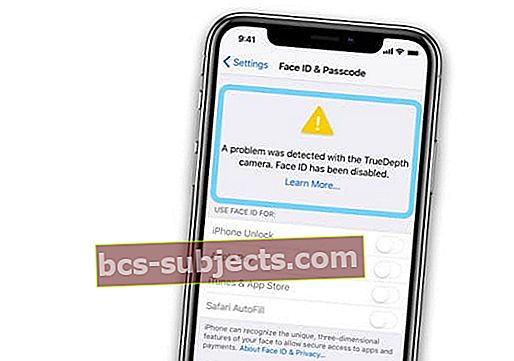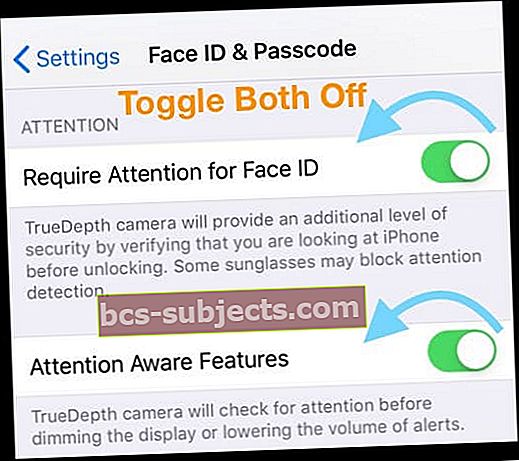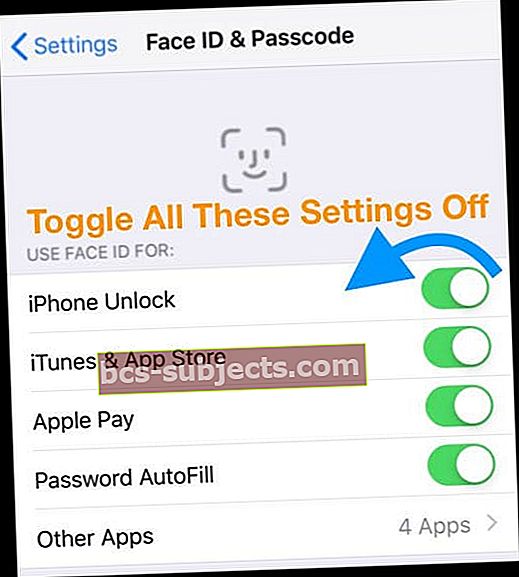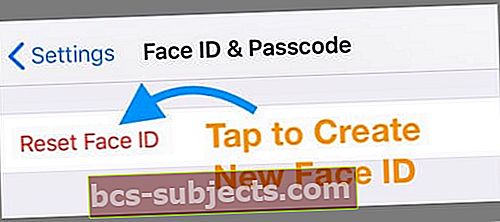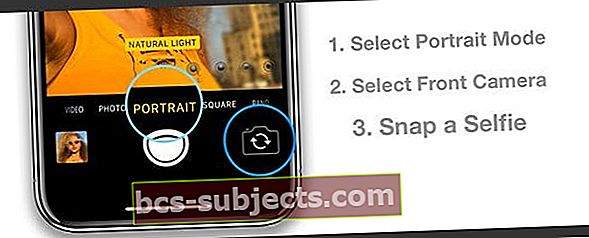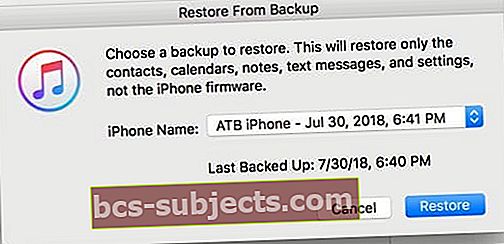Máte potíže s Face ID vašeho iPhone? Funguje Face ID vůbec, nefunguje přerušovaně nebo pracuje krátkou dobu a poté selže? Už na svém iPhone nemůžete používat Face ID? Pokud ano, nejste sami. Několik našich čtenářů si stěžuje, že jejich Face ID na iPhonu selže nebo přestane fungovat a opravují to sakra!
I když to není rozšířený problém, pro ty, kteří se s tímto problémem setkávají, je to skutečná bolest v tom, co víte.
Postupujte podle těchto rychlých tipů, které vám pomohou opravit ID tváře vašeho iPhone
- Odstraňte případný chránič obrazovky a zkuste Face ID znovu
- Zkontrolujte indikátory kapalného kontaktu (LCI) na vašem iPhone, zda neobsahují indikace, že váš iPhone má poškození vodou nebo tekutinou
- Resetujte Face ID a poté vynuťte restart vašeho iPhone. A zkuste znovu nastavit Face ID
- Pokud používáte iOS 12 nebo novější, zkuste pro svůj Face ID vytvořit alternativní vzhled
- Pokud k problému dojde bezprostředně po aktualizaci, ihned po aktualizaci restartujte iPhone
- Zkuste svůj iPhone obnovit pomocí iTunes
- Ohledně opravy obrazovky nebo výměny celé jednotky kontaktujte podporu Apple nebo autorizovaného poskytovatele služeb Apple
Zajímá vás, jak funguje Face ID?
Jedním z důvodů, proč Face ID selže, je technologie, která jej napájí.
Fotoaparát True Depth Camera od společnosti Apple
Face ID používá k zachycení vašeho obličeje to, co Apple nazývá „TrueDepth Camera“. Tato kamera TrueDepth není jedinou kamerou ve vašem telefonu; je to spíše kombinace světelných a infračervených projektorů a senzorů vašeho iPhone. Všechny tyto snímky pořizují snímky vašeho obličeje a poskytují údaje.
Pomocí všech těchto zdrojů čte kamera TrueDepth 2D infračervený obraz spolu s více než 30 000 infračervenými tečkami a vytváří hloubkovou mapu vašeho obličeje.
Váš iPhone poté všechny tyto obrázky a jejich data zkombinuje a vytvoří podrobnou trojrozměrnou mapu vašeho obličeje. Proto pohybujete hlavou v kruzích - takže váš iPhone zachytí kontury vaší jedinečné tváře!
Mapa vašeho obličeje obsahuje data, která vidíme (viditelné pouhým okem), a data, která nevidíme (neviditelná pouhým okem). Když jsou tato data kombinována, Face ID funguje v různých světelných situacích, včetně slabého osvětlení, jako je noc.
Když se něco pokazí s Face ID
Zvednete telefon; telefon se odemkne. Alespoň tak má fungovat Face ID. A pro většinu uživatelů zařízení iPhone X funguje Face ID právě takto.
Face ID bohužel selže. A toto selhání je často výsledkem tohoto složitého vztahu mezi všemi senzory a projektory, které přenášejí data a vytvářejí tak podrobnou mapu obličeje.
Jak zjistím, zda má můj iPhone problém s Face ID?
Když selže, Face ID vůbec nefunguje. Zobrazí se jedna z následujících zpráv
- Face ID není k dispozici. Zkuste nastavit Face ID později
- Face ID bylo deaktivováno
- Byl zjištěn problém s kamerou TrueDepth. Face ID bylo deaktivováno
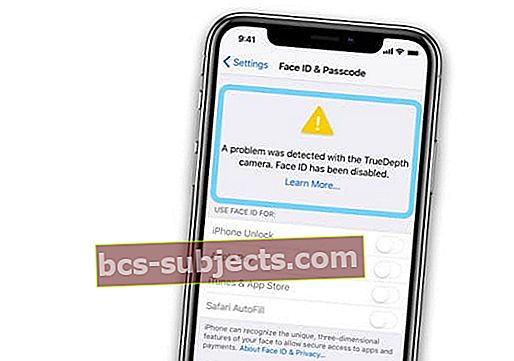
Pokud se vám některá z těchto zpráv zobrazí, vyzkoušejte naše tipy níže, než se obrátíte na podporu Apple
Řešení potíží s Face ID nefunguje
- Nainstalovali jste do zařízení nedávno nový chránič obrazovky? Nebo změnit pouzdro svého iPhone?
- Odstraňte chránič obrazovky nebo pouzdro a zkontrolujte svůj FaceID
- Zavřete všechny otevřené a pozastavené aplikace a poté zařízení restartujte
- Pokud vaše problémy s ID obličeje začaly po nedávném upgradu iOS a do té doby fungovaly dobře, proveďte restartování síly a zkontrolujte, zda problém přetrvává
- V aplikaci vypněte funkce „Vyžadovat pozornost pro ID obličeje“ a „Funkce vědomé pozornosti“ Nastavení> ID obličeje a heslo
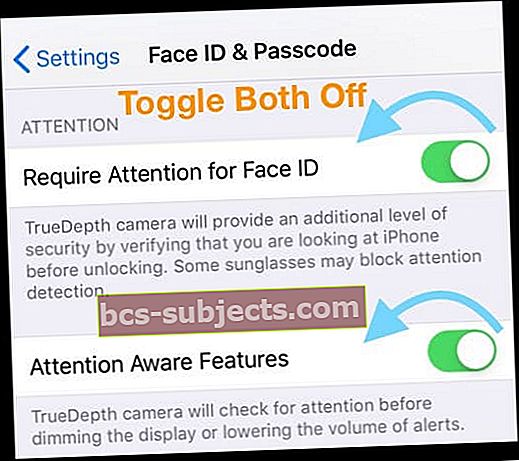
- Funguje dobře, pokud jste právě dostali novou sadu brýlí, slunečních brýlí nebo barevných kontaktních čoček
- Tato metoda je méně bezpečné řešení, takže se jedná o dočasné řešení
- Vypněte Face ID na svém iPhone přepnutím Použijte Face ID pro v Nastavení> ID obličeje a heslo
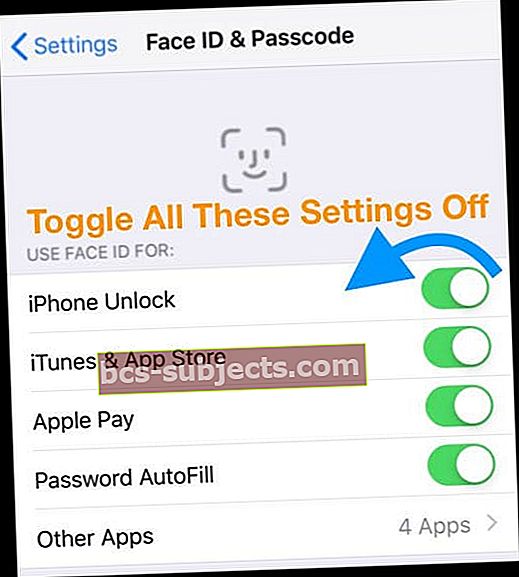
- Poté restartujte zařízení a poté se vraťte na Nastavení> ID obličeje a heslo a zvolte Obnovit ID obličeje
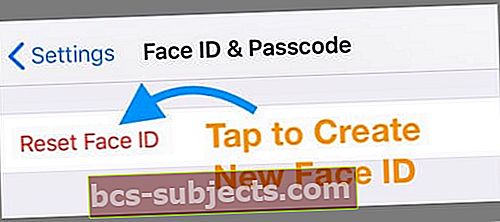
- Poté restartujte zařízení a poté se vraťte na Nastavení> ID obličeje a heslo a zvolte Obnovit ID obličeje
- Zkuste resetovat všechna nastavení tak, že přejdete naNastavení> Obecné> Obnovit všechna nastavení
- Tato akce odstraní všechny uložené přístupové kódy wifi a vrátí všechny funkce na výchozí tovární hodnoty. Neodstraní žádná data, jako jsou fotografie, zprávy atd
Ověřte hloubkový senzor vašeho iPhone
- Pořiďte si selfie na výšku a zkontrolujte, zda váš fotoaparát funguje normálně
- Klepněte na ikonu Aplikace Fotoaparát> Zvolte režim Portrét> Vyberte přední fotoaparát
- Pořiďte si selfie
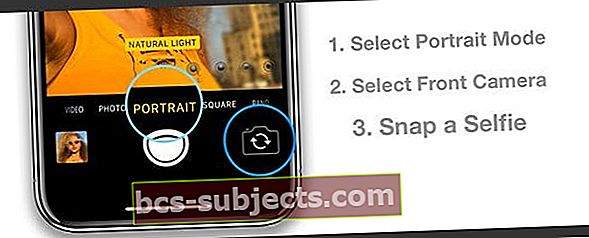
Pokud funkce selfie na výšku na zařízení nefunguje, jak bylo zamýšleno, je to silný indikátor toho, že má problém s hloubkovým senzorem vašeho iPhone.
Kontaktujte podporu Apple nebo si domluvte schůzku s Apple Genius a podívejte se na diagnostiku vašeho iPhone.
Nějaké nedávné poškození vodou na vašem iPhone?
- Nejprve zkontrolujte barvu externích indikátorů tekutých kontaktů (LCI) vašeho iPhonu
- LCI se aktivuje při kontaktu s vodou nebo kapalinou obsahující vodu. Barva indikátoru je obvykle bílá nebo stříbrná, ale při kontaktu s vodou nebo kapalinou obsahující vodu zčervená
- Většina iPhonů LCI je obvykle ve slotu SIM. Vyjměte zásobník SIM a zobrazte stav LCI vašeho iPhone

Navzdory skutečnosti, že Apple navrhl mnoho iPhonů tak, aby byly voděodolné, Záruka Apple Care na vašem iPhone se nevztahuje na poškození vodou nebo tekutinami.
Pokud má Apple podezření na poškození vodou nebo kapalinou, pravděpodobně budete muset za jakékoli opravy nebo výměny zaplatit z kapsy!
Zkuste obnovit svůj iPhone
Pokud všechny výše uvedené tipy nepomohly k opětovnému fungování vašeho Face ID, někteří čtenáři naleznou úspěch obnovením svých iPhonů pomocí iTunes nebo iCloud.
Obnovení ze zálohy iTunes
- Vypněte funkci Najít můj iPhone na vašem iPhone pomocíNastavení> Apple ID> iCloud> Najít můj iPhone
- Zadejte své Apple ID heslo pro potvrzení
- Otevřete iTunes na Macu nebo PC, na který pravidelně zálohujete
- Připojte zařízení pomocí původního bleskového kabelu, pokud je k dispozici
- Vyberte svůj iPhone v iTunes
- Vyberte Obnovit zálohu

- Podívejte se na datum a velikost každé zálohy a vyberte nejnovější zálohu, kde fungovalo Face ID
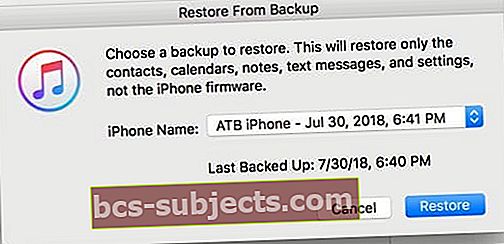
- Klikněte na Obnovit
- Pokud se zobrazí výzva, zadejte heslo pro šifrovanou zálohu
- Po restartování iPhonu počkejte, až se synchronizuje s počítačem
- Odpojte se až po dokončení synchronizace
Chcete-li obnovit svůj iPhone pomocí iCloud, podívejte se na tento článek.
Hlášené problémy s funkcí TrueDepth Camera Powering Face ID
Existují zprávy o tom, že uživatelé zaznamenali problémy s FaceID, když u fotoaparátu TrueDepth na iPhonu došlo k anomálii. Zejména se zdá, že konfigurace zadní kamery způsobuje problémy se systémem Face ID fotoaparátu TrueDepth.
První krok zahrnuje pokus o opravu zařízení upevněním zadní kamery.
Podle dokumentu Apple získaného našimi přáteli na adreseMacRumors
Chcete-li poskytnout nejlepší zákaznickou zkušenost, pokud zákazník nahlásí, že jeho iPhone X má problémy s ID obličeje, můžete problém vyřešit opravou zadní kamery. Spusťte AST 2 na zařízení zákazníka a zkontrolujte kameru. Pokud diagnostika zjistí problém s kamerou, proveďte opravu a zkontrolujte, zda je problém vyřešen. Pokud problém není vyřešen, proveďte výměnu celé jednotky namísto opravy displeje stejné jednotky.
Není jasné, jaké je spojení mezi zadní a přední kamerou, ale určitě to vypadá, že problém s dvojitým objektivem na zadní straně může bránit funkčnosti Face ID.
Pokud tedy oprava snímače zadní kamery nefunguje, společnost Apple doporučuje výměnu celého zařízení.
Vylepšení ID tváře iOS 12
iOS 12 přináší další vylepšení funkce Face ID týkající se výkonu a spolehlivosti. V našem testování jsme zjistili, že funkce odemykání je citlivější než dříve.
IOS 12 navíc poskytuje duální funkci Face ID nazvanou Alternativní vzhled. To znamená, že můžete skenovat více než jednu tvář.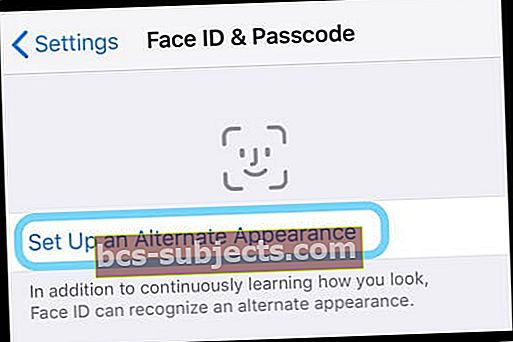
Dalším způsobem, jak tuto funkci využít, je naskenovat obličej s brýlemi a bez nich (nebo sluneční brýle, barevné kontakty, klobouky atd.) A poté zkontrolovat, zda vaše funkce FaceID funguje lépe.